Excel SUMIFS dengan Tarikh
Fungsi SUMIFS digunakan ketika ada lebih dari satu kriteria ketika dipenuhi rentang sel dijumlahkan, fungsi ini juga mendukung tanggal sebagai kriteria dan operator untuk kriteria, untuk menggunakan sumif dengan tarikh yang perlu kita masukkan = SUMIFS (Rentang jumlah , Julat Tarikh, Tarikh Kriteria, Julat Tarikh 2, Tarikh Kriteria 2).
SYNTAX: = SUMIFS (jumlah_rentang, kriteria_rentang1, kriteria1, [kriteria_rentang2, kriteria2], [kriteria_rentang3, kriteria3],…)
Hujah Sintaks:
- Julat SUM : Julat Sum adalah julat sel yang anda ingin dinilai berdasarkan kriteria yang ditentukan.
- Criteria_range1 : criteria_range1 adalah julat sel dari mana anda ingin menentukan kriteria pertama
- Kriteria1: Kriteria 1 adalah kriteria pertama yang perlu dinyatakan dari Kriteria_rentang1.
- Criteria_range2: Sekiranya anda melihat sintaks Criteria_range2 kelihatan pilihan. Ini adalah rangkaian sel dari mana anda ingin menentukan kriteria ke-2
- Kriteria2: Kriteria 2 adalah kriteria ke-2 yang perlu dinyatakan dari Criteria_range2.
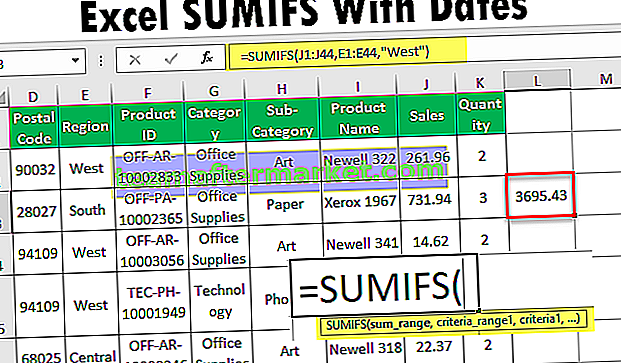
Contoh Anda boleh memuat turun SUMIFS ini dengan Templat Dates Excel di sini - SUMIFS dengan Templat Dates Excel
Contoh # 1
Katakan seseorang bertanya kepada anda "Berapakah jumlah penjualan untuk Bekalan Pejabat di Wilayah Barat". Di sini kita mempunyai dua kriteria: 1 - Bekalan Pejabat dari "Kategori" 2 - Barat dari Lajur "Wilayah".
Anda akan menggunakan fungsi SUMIFS dengan Tarikh untuk mendapatkan jumlah jualan.

- Julat_Jumlah : Julat Jumlah akan menjadi lajur penjualan kerana anda perlu mendapatkan jumlah penjualan.
- Criteria_range1 : Criteria_range1 akan Julat dari lajur Kategori
- Kriteria1: Kriteria1 adalah Persediaan Pejabat sebagai kriteria_range1 adalah Kategori Lajur yang mengandungi kriteria
- Criteria_range2 : Criteria_range2 akan Range dari kolom Region
- Kriteria2 : Kriteria2 akan menjadi "Barat" kerana anda perlu mendapatkan penjualan untuk wilayah Barat
Catatan: Anda juga dapat menggunakan Kategori dalam kriteria_rentang1 dan Wilayah dalam kriteria_rentang2 namun, kriteria harus dipilih menurut kriteria_rentang.
Formula sebenar ialah = SUMIFS (J2: J51, G2: G51, "Bekalan Pejabat", E2: E51, "Barat")

Jawapannya ialah 2762.64 .

Contoh # 2
Soalan: Berapakah jumlah nilai jualan wilayah Barat sebelum 2017?
Penyelesaian: Terapkan formula = SUMIFS (J2: J51, E2: E51, "Barat", B2: B51, "<1/1/2017 ″) dan ia akan memberi anda jumlah nilai penjualan Pesanan sebelum 1/1/2017 untuk Wilayah Barat.

Jawapannya ialah 3695.2.

Contoh # 3
Soalan: Berapakah jumlah nilai jualan Telefon (Subkategori) dari wilayah barat sebelum 8/27/2017.
Penyelesaian: Di sini Anda perlu mendapatkan penjualan berdasarkan 3 syarat: - Subkategori, Wilayah, dan Tarikh Pesanan. Di sini anda perlu lulus kriteria_range3 dan kriteria3 juga.
Gunakan formula = SUMIFS (J2: J51, E2: E51, "Barat", H2: H51, "Telefon", B2: B51, "<8/27/2017 ″) dan ia akan memberi anda jumlah nilai jualan Telefon ( Subkategori) dari wilayah barat sebelum 8/27/2017.

Jawapannya adalah 966.14 .

Contoh # 4
Soalan: Berapakah jumlah nilai penjualan pesanan yang dibuat pada tahun 2017.
Penyelesaian: Anda dapat melihat bahawa di sini anda perlu mendapatkan nilai jualan pada tahun tertentu namun anda tidak mempunyai bidang tahun dalam data. Anda hanya mempunyai "Tarikh Pesanan" sehingga anda dapat melepasi dua syarat, 1 - Tarikh Pesanan lebih besar dari atau sama dengan 1/1/2017 dan syarat 2 - Tarikh Pesanan kurang dari atau sama dengan 12/31/2017.
Di sini anda perlu menggunakan formula SUMIFS berikut untuk tarikh
= SUMIFS (J2: J51, B2: B51, ”> = 1/1/2017 ″, B2: B51,” <= 12/31/2017 ″)

Seperti yang anda lihat bahawa saya juga telah lulus Operator logik excel “=” oleh itu ini akan merangkumi kedua tarikh.
Jawapannya ialah 5796.2 .

Contoh # 5
Soalan: Seseorang meminta anda mendapatkan nilai penjualan untuk semua pesanan tersebut di mana kami tidak mempunyai nama pelanggan yang membeli produk kami.
Penyelesaian: Anda dapat melihat bahawa terdapat sejumlah pesanan di mana nama pelanggan kosong.

Di sini anda perlu menggunakan formula SUMIFS berikut untuk tarikh = SUMIFS (J2: J51, C2: C51, ””)
"" Bermaksud formula ini hanya akan mengira sel-sel yang tidak ada nilai di bidang nama pelanggan. Sekiranya anda melewati "" (ruang di antara koma terbalik) maka ini tidak akan memberikan hasil yang tepat kerana ruang itu sendiri dianggap sebagai watak.

Jawapannya ialah 1864.86.

Contoh # 6
Soalan: Seseorang meminta anda mendapatkan nilai penjualan untuk semua pesanan tersebut di mana nama pelanggan tidak kosong.
Di sini anda perlu menggunakan formula SUMIFS berikut untuk tarikh = SUMIFS (J2: J51, C2: C51, ””)









